
最近有用户在安装win7旗舰版系统之后,发现系统桌面右下角通知区域总是提示“系统重要更新”或电脑关机时总出现“请不要关闭计算机电源或拔出电源线,正在安装更新”,一般情况下系统默认“自动安装更新”模式的,虽然更新系统更新/补丁,可以很好的保护系统的安全性和稳定性,如果没有更新的话系统也会一直提示用户进行更新,这也让用户觉得反感很是烦人,其实我们可以修改只要更新的模式,下面来看看具体设置方法吧。

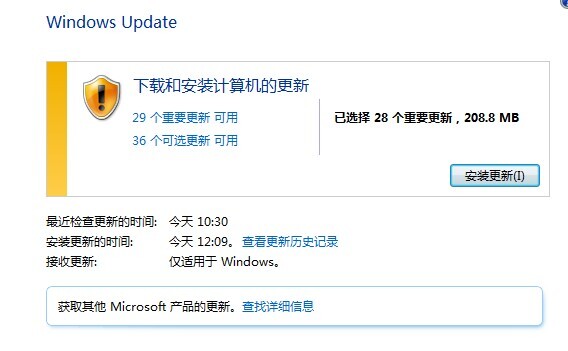
WIN7旗舰版系统总是提示自动安装更新关闭步骤:
1、点击计算机左下角开始菜单,找到控制面板,点击打开
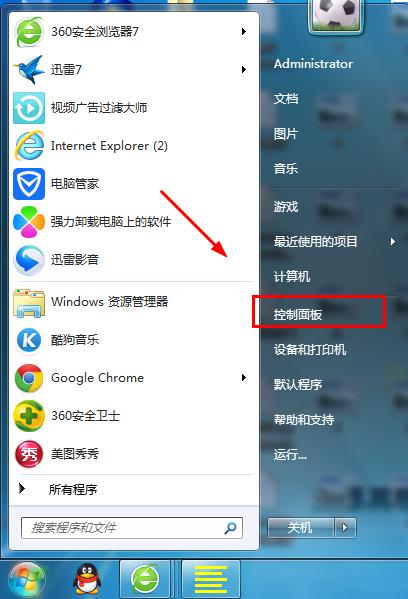
2、选择 系统安全,点击打开
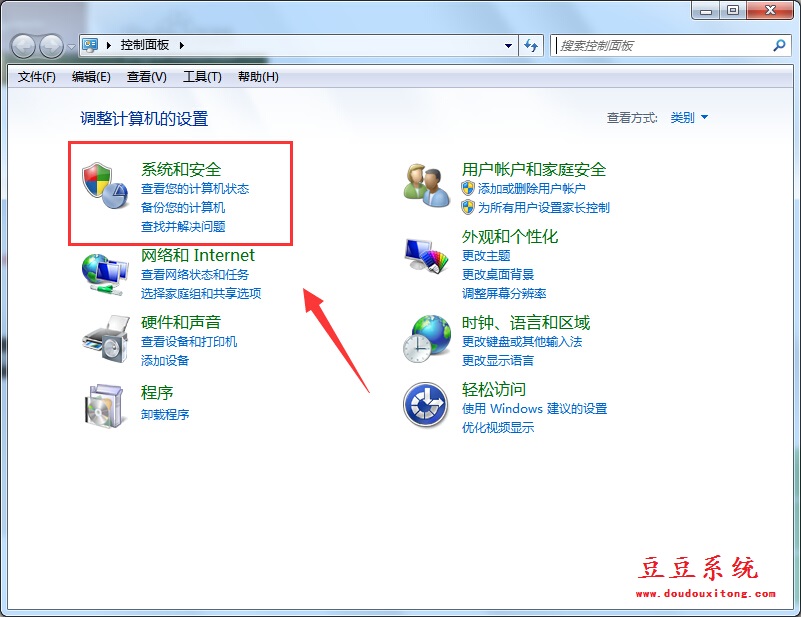
3、点击 Windows Update 打开
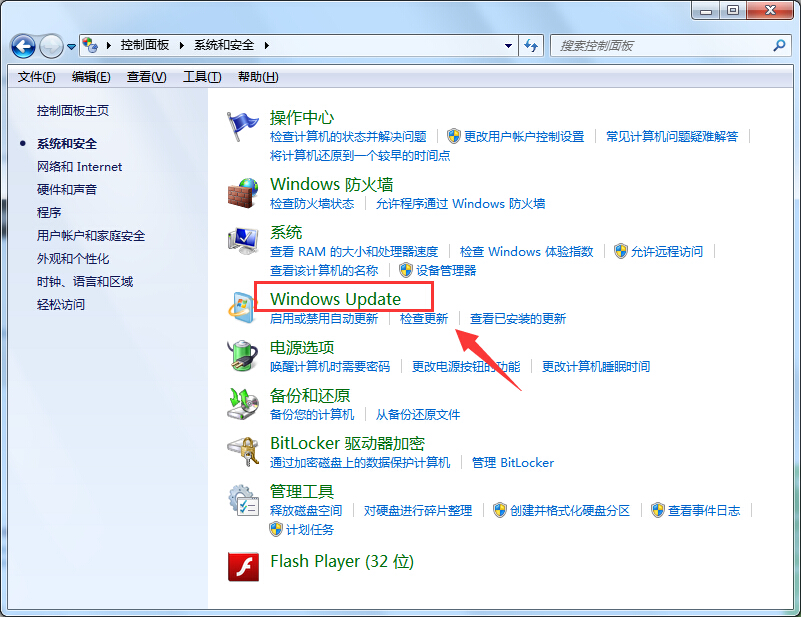
4、左边栏选择 更改设置 打开
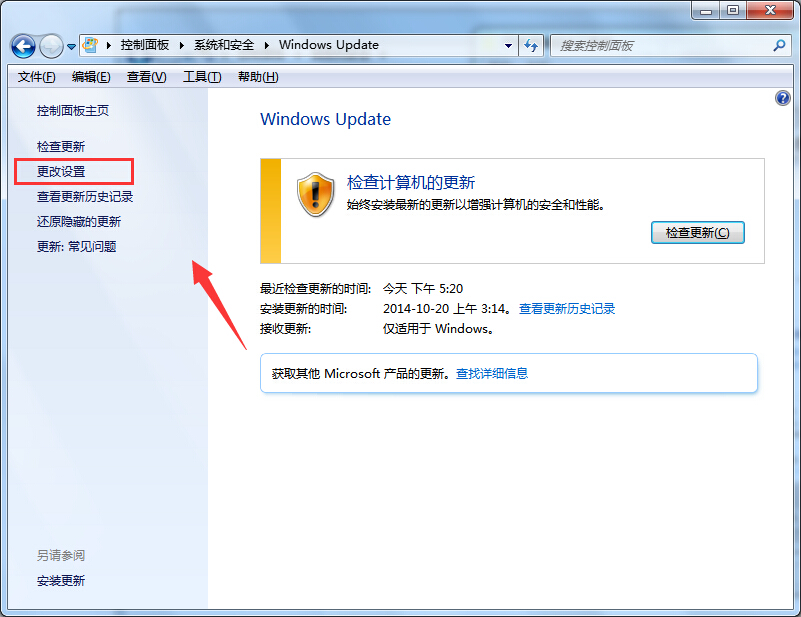
5、选择下拉栏 选择 除了“自动更新(推荐)”以外的其它选项,点击确定
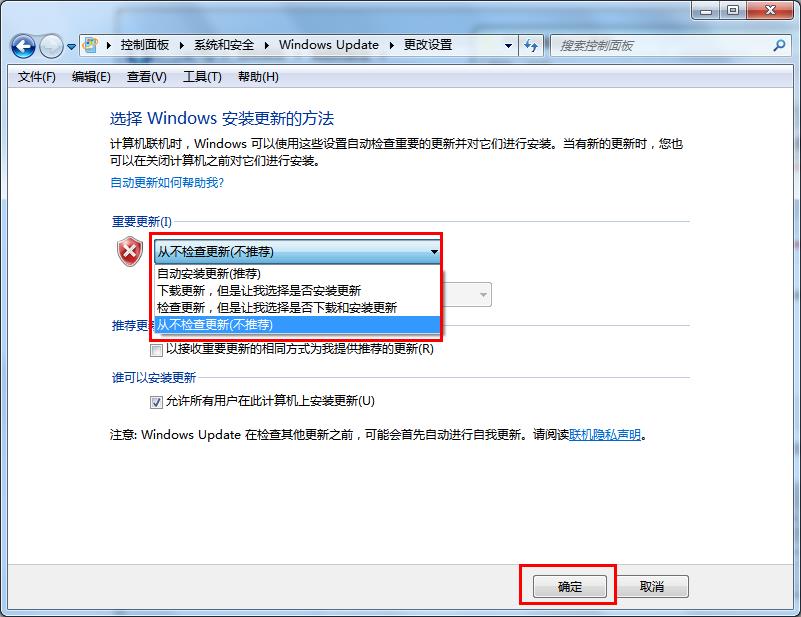
6、接下来同时按键盘按键 Win和R键,调出命令提示符,输入gpedit.msc,点击确定,调出 本地组策略编辑器
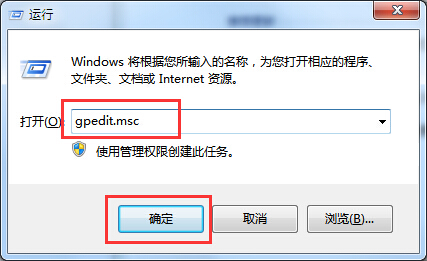
7、依次点开左边栏,找到管理模板/Windows组件,找到Windows Update,双击
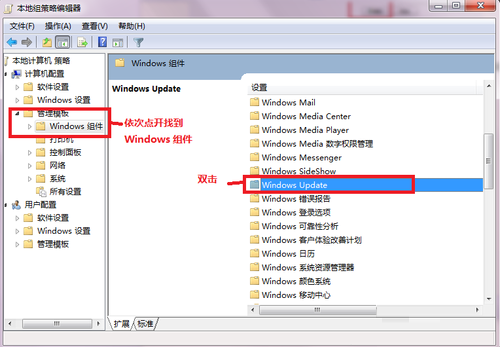
8、选择 不要在“关闭Windows”对话框显示“安装更新并关机”并双击
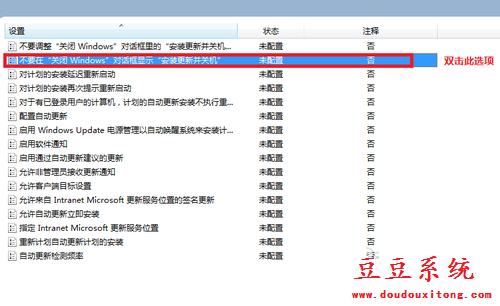
9、选择“已启用” 并依次点击 应用-确定
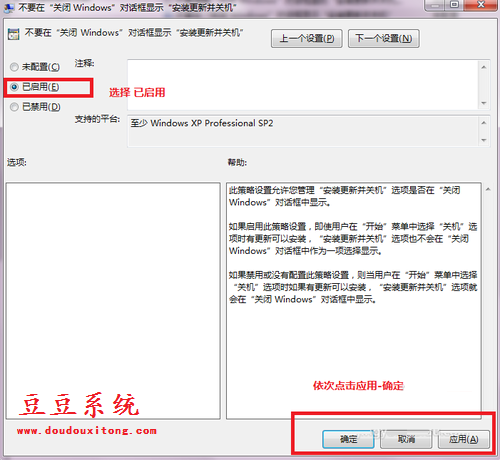
如果用户觉得系统总是提示更新信息的话,可以按照教程的方法来进行选择个人需要的模式,豆豆还是建议将系统的重要更新进行安装,这样才能确保电脑的安全性,如果用户觉得安装太慢的话,那么不妨下载个最新的系统进行安装吧。